CapCut no PC: Como Fazer Edições Incríveis sem Complicação
17.03k views5348 WordsCopy TextShare

Marcos de Castro
Conheça o Método Youtube Lucrativo:
👉 https://bit.ly/Youtube_lucrativo_castro
📥 Me envie sua dúv...
Video Transcript:
se você está aqui porque você tem o desejo de aprender a editar vídeos utilizando o capcut no seu computador do zero como iniciante ou se você já edita mas quer aperfeiçoar a sua edição no computador ou no notebook e aqui nesse vídeo você vai aprender efeitos de zoom como fazer transições da forma correta como legendar o seu vídeo de forma Atrativa e estratégica como fazer recortes profissionais uma técnica incrível para você aplicar como juntar um vídeo um no outro como eu fiz e Posso te ensinar a fazer a vinheta do seu vídeo Enfim uma surpresa
para todos aqueles que ficarem até o final desse vídeo dessa Mega aula Você vai precisar apenas desse vídeo para você aprender a criar edições profissionais mesmo você pensando que não tem talento paraa edição de vídeo ou não vai conseguir aprender a mexer na ferramenta Não essa ferramenta capcut é uma das melhores do mercado de forma gratuita fácil simples eu vou te passar técnicas atualizadas para você aprender ainda com mais facilidade Meu nome é Marcos de Castro aqui no meu canal eu ensino iniciantes a entrarem noas maiores profissões no mercado digital atualmente que é o de
editor de vídeo onde você pode ganhar muito dinheiro prestando serviço Ou você mesmo criando seus próprios vídeos na internet chamando muita atenção do seu público e tendo muito resultado com isso o primeiro passo é fazer o download do capcut no seu computador Então vem aqui pra tela que eu vou te mostrar Olha só o primeiro resultado Você já vem aqui ó capcut para desktop E você já faz aqui o download gratuitamente tá você clica aqui em cima e ele já vem aqui para você para você fazer a instalação eu estou utilizando o Macbook Mas você
pode utilizar o Windows tá é tranquilo é muito fácil é simples de você fazer a instalação dele e aí você vem e abre o capcut para você já começar as suas edições Essa é a tela inicial layout do capcut no seu computador é bem parecido com do celular mas tem algumas funções diferentes que assim é questão de costume é só você aí e praticar que você vai conseguir utilizar no computador tanto quanto você utiliza no celular e a primeira coisa que eu quero te dar aqui de ideia primeiro é você mudar o idioma do seu
capcut Claro se você se sentir confortável com o inglês Fique tranquilo na grande maioria das vezes você já vai instalar o capcut ele já vai vir em padrão de fábrica como o inglês mas você pode vir para o português aqui nessa engrenagem aqui no cantinho ó na ponta direita superior Você vai em settings E aí você vem aqui de novo né em configurações e aí aqui ó tá vendo Project Edit performance e language eu não sei falar muito bem inglês não tá gente e aí quando você clica Você vai vir aqui com as opções de
linguagens tá você coloca aqui em português e save Pronto agora ele vai reiniciar o capcut para você já começar com ele em português olha só que legal Pronto agora nós vamos começar o nosso projeto que é onde aqui em novo projeto clica em novo projeto e ele já vi com layout tá vendo bem parecido com o celular só que de uma forma muito maior aqui para você dar uma olhada para você começar a fazer as suas edições Tá o que que você vai começar a fazer de uma forma bem prática cara antes de jogar o
seu material gravado para o capcut você precisa que ele esteja de forma organizada em uma pasta para você não se perder então é a ideia que eu te dou é você fazer uma pasta do vídeo que você vai editar e colocar todo o seu material bruto nessa pasta seja a música que você vai utilizar de fundo que eu vou te ensinar a colocar a música no Cut para você editar um vídeo seja os vídeos né os Takes que você fez colocar todos eles de forma em ordem em uma pasta para você importar aqui para o
capcut e eu vou te mostrar como que eu fiz o meu aqui ó eu fiz uma pasta chamada pasta vídeo microfone né que é o vídeo que eu gravei no início para te mostrar como que eu vou editar esse vídeo aqui junto com você salvei aqui tudo que eu vou utilizar para colocar esse vídeo aqui em uma boa edição tá então assim olha só tá em ordem e agora quando for para a edição Tá eu vou aqui importando esses materiais dentro aqui da minha área de trabalho do capcut vou até onde está os meus materiais
brutos Tá e agora vou importar todo o meu material bruto né dessa pasta para a área de trabalho do capcut então vídeo um Cadê ele Tá aqui ó vídeo micro um eu venho e importo ele aqui para dentro tá olha só e aí eu venho pro micro do também tá eu posso segurar em Command no Windows é control tá Vou segurar o control 2 3 4 5 Pronto importei ah Marcos eu quero colocar a música também Tudo bem então você já vem e já importa a música que você vai adicionar nesse vídeo então o primeiro
vídeo tá o vídeo um eu venho com maizinho aqui e eu adiciono ele aqui na minha linha do tempo tá coloco ele aqui na minha linha do tempo eu já comecei aqui tá vendo Ah Marcos ele tá numa proporção aqui 1920 1080 que é uma proporção de YouTube tá de vídeo para YouTube Se você quiser mudar a proporção ou seja se você quiser colocar ele de forma cropada que a gente chama né na vertical você pode vir aqui em proporção e olha ele vai te dar várias opções aqui para você criar o seu vídeo 9.16
é um HS por exemplo né um shorts Olha só eu posso arrastar esse vídeo ele vai ficar cropado aqui em 9 para 16 mas aqui o objetivo desse vídeo é para YouTube então vou deixar aqui nesse formato mesmo uma proporção 16 por9 ou original que foi no formato onde eu gravei com a câmera já deitada e eu já vou começar a fazer a edição desse vídeo tá então eu coloco aqui esse vídeo dentro da minha linha do tempo e olha só que legal eu posso arrastar aqui ó tá vendo para eu ter mais possibilidades de
dar uma analisada eh no áudio desse vídeo tá vendo aqui essas linhas em formato de áudio aqui ó você já presta atenção onde comecei a falar onde eu parei de falar onde eu errei onde eu não errei e por aí a fora vai então assim o que que eu faço eu já posso começar a fazer alguns cortes para o início dessa edição tá posso fazer alguns cortes E aí eu vou te ensinar como que faz tá bom Marcos Mas beleza eu vou começar a fazer esses cortes não tem nenhuma técnica que você pode utilizar para
fazer esses cortes de uma forma melhor tem e essa técnica é legendar o vídeo e deixar a legenda como base para você fazer melhores cortes aqui nesses intervalos de áudio eu consigo ver onde eu parei né onde eu comecei a falar onde eu parei e eu já posso fazer como base os meus cortes daqui mas eu gosto muito de utilizar a legenda como base para fazer os meus cortes então eu venho aqui ó a parte de cima aqui em texto legendas automáticas você passa o mouse em cima e você já vai ver o que que
tá escrito tá legendas automáticas Olha só português e eu venho aqui em criar comecei a Gerar a legenda automática vai ser bem rápido aqui você com inteligência artificial capcut já vai gerar essas legendas automáticas para mim pronto tá vendo que essa legenda ela ficou muito curtinha não dá para ver nada aqui que eu tô falando aqui eh e principalmente para eu fazer os meus cortes então eu venho aqui no Zoom novamente Olha eu arrasto para dar uma visualizada uma um Panorama geral em relação àquilo que eu falei e a linha ela vai passar mais rápida
só que eu vou ter um controle maior em relação à minha edição tá eu posso ficar arrastando Aqui também tá vendo eu arrasto pra frente arrasto para trás para eu também conseguir ter um controle maior e ver aqui ó esses espaços onde eu vou aplicar o meu corte para que ele seja de forma dinâmica e mais profissional nos meus vídeos e aqui eu explico o vídeo que eu gravei para você entender o que nós vamos editar aqui tá bom olha só eu vou gravar um vídeo pessoal indicando o microfone tá o melhor microfone de lapela
existente no mercado depois nós vamos editar juntos esse vídeo né eu vou até colocar ele aqui no meu canal e você vai aprender todos os processos de uma edição de vídeo pelo computador de uma forma fácil de uma forma rápida tenho certeza que você vai gostar pronto eu não vou utilizar essa parte no meu vídeo né então eu vou excluir porque foi só para te explicar o que era esse vídeo a forma como eu gravei esse vídeo Então vou começar a editar exatamente onde eu vou utilizar esse vídeo para depois eu postar ele no YouTube
Tá bom então é aqui ó deixa eu ver onde que eu comecei a gravar esse vídeo de forma real eu iniciei de fato a gravar esse vídeo aqui dá uma olhada Este é o melhor microfone de lapela para celular que existe no mercado viu parei aqui então tá vendo por da importância da da legenda para eu ter como base onde eu vou fazer os meus cortes eu venho aqui ó Deixo aqui esse vai ficar como início do meu vídeo gente é muito importante você e entender que o vídeo ele precisa de um início de uma
introdução ele precisa de um meio que é o desenvolvimento do conteúdo ele precisa do final onde você vai fazer CTA que é chamada para ação pedir as pessoas para clicarem o link link para curtirem para comentarem enfim só um minutinho de tudo aquilo que você já aprendeu aqui olha não te cobrei nada gratuitamente eu tô te ensinando aqui técnicas que você já pode aplicar e ter muitos resultados de forma impressionante Então vou te pedir só uma coisa deixa o seu like aqui nesse vídeo que o YouTube vai entender que esse vídeo pode ajudar ainda mais
pessoas e vai entregar esse vídeo para mais pessoas Deixa o seu like se inscreva no canal que também é muito importante para você não perder nada porque eu estou sempre trazendo aqui novos vídeos novas técnicas de uma atualizada para você aprender a editar vídeos de forma profissional tá bom deixa o seu like se inscreve aí então o vídeo ele tem no mínimo essas três partes início meio e fim tá é básico mas é muito importante você entender nós estamos no início do vídeo eu posso fazer o primeiro corte vindo aqui em dividir tá e eliminando
todo o restante só que eu também posso fazer o quê eu posso vir aqui nessa parte excluir a esquerda eu vou tirar todo o conteúdo da esquerda de uma só vez olha só pronto eu já volto aqui com a setinha e eu já estou iniciando o vídeo bem no início na introdução onde eu queria dar uma olhada Este é o melhor microfone de lapela para celular que existe no mercado pronto e agora eu vou fazer o meu corte aqui com a opção dividir para então iniciar de fato a edição desse vídeo daqui pra frente tá
em relação a algumas transições algumas junções de um vídeo para o outro eu venho em dividir e agora eu vou para a segunda parte do vídeo segundo take do vídeo e não se confunda com esse da espuminha onde 90% das pessoas compram e se arrependem amargamente porque eu parei no porquê né porque eu não estava lembrando que eu iria falar então o bom do corte é isso eu consigo fazer um corte aqui tá e de uma forma bem natural eu vou colocar a junção desse vídeo com a continuação da minha gravação então o que que
eu faço eu venho aqui faço um outro corte aqui ó eu clico em cima do vídeo não se esqueça de clicar em cima do vídeo tá bom para você fazer o corte eu posso vir tanto em dividir quanto aqui em excluir para a esquerda pronto excluir mercado e não se confunda com tá vendo que eu dei uma pausa entre um corte e um outro o que que eu posso fazer aqui ó eu posso arrastar um pouco mais para ver onde que eu dei essa pausa então assim eu venho aqui literalmente onde eu parei de falar
venho em dividir excluo essa parte e ó eu começo ex ente de onde eu iniciei aqui a fala olha só e aqui você vem como base é essa parte de áudio aqui que está mostrando onde eu comecei a falar eu venho em excluir para a esquerda e agora o vídeo ele vai ficar com um corte um pouco melhor dá uma olhada para você ver no mercado e não se confunda viu como que ficou muito melhor esses detalhes vai ajudar você a ter cortes de forma mais profissional tá vou até excluir essa parte da legenda que
eu vou fazer essa legenda depois de novo para te ensinar então eu venho aqui e aqui no meio eu vou fazer uma transição a primeira transição do vídeo então assim é muito importante isso deixa o vídeo de forma mais dinâmica bonita profissional e vai te ajudar aí colocar algo bem melhor de mais qualidade no seu vídeo aqui ó transição C em cima aqui no capcut na no Le do capcut eu venho em transições vai aparecer para mim várias transições muito legais aqui na parte esquerda do do capcut eu já mostro aqui para mim opções de
modelo de transições tá você pode escolher a melhora que mais se encaixa de acordo com o seu vídeo que você deseja colocar eu gosto de transições mais simples mais naturais tá eh fica aqui impopulares porque já estou utilizando essas transições o brilho dois é um que eu recomendo bastante porque ele dá um ar bem natural um ar bem de qualidade mesmo e eu vou aqui ó no maizinho acrescentar essa transição Olha só eu consigo também diminuir o tempo da transição a duração dela aqui ó ó vou dar uma olhada nisso aqui 3 segundos de transição
ou 5 segundos de transição eu deixo da forma como eu coloco aqui de forma padrão de fábrica tá então eu dou Play olha como que ficou existe no mercado e não se confunda com esse viu que legal eu posso clicar aqui no meu outro take arrastar para dar um zoom né para não ficar monótono demais Sempre naquela mesma câmera então eu dou esse Zoom e eu começo novamente ó no mercado e não se confunda com viu que legal cara essa transição de um vídeo para o outro só nisso eu acho que eu já mereço o
seu like tá deixa o seu like aqui nesse vídeo se inscreva no canal porque assim o YouTube vai entender que esse vídeo é bom que esse vídeo Ele tá te ajudando e eu quero que muitas pessoas sejam ajudadas em relação a edição de vídeo tá principalmente aqueles que estão iniciando agora acha que é um um mercado difícil acham que é um bicho de sete cabeças e não qualquer pessoa pode iniciar no mundo da edição de vídeos pode ganhar muito alto com isso pode f aturar muito dinheiro com edição de vídeo e principalmente utilizando um aplicativo
que é gratuito tá você pode utilizar tanto no seu celular quanto no seu computador então deixa o seu like se inscreva no canal continua me acompanhando que eu tenho certeza que isso pode te ajudar demais então vamos voltar aqui olha o que que eu falo ó est dai espuminha onde 90% das pessoas compram e se arrependem amargamente o que que eu falei eu falei que 90% das pessoas elas se arrependem de comprar o microfone de espuminha eu preciso indicar esse microfone eu não tenho esse microfone então o que que eu posso fazer euo posso colocar
uma imagem desse microfone de espuminha tá vendo que Eu aponto o dedo aqui pro lado por eu quero que apareça o microfone de espuminha pras pessoas verem do que eu estou falando e quando você mostra algo em um vídeo você tá ensinando duas vezes você não está só falando ali da forma teórica você tá mostrando a a pessoa vai ver ah é esse microfone mesmo cara esse microfone é muito ruim então o que que eu faço eu venho aqui no Google e pesquiso sobre esse microfone eu pesquiso microfone lapela é esse microfone aqui ó esse
microfone barato só que eu eu quero ele sem fundo tá o que que eu posso fazer eu posso vir aqui olha só essa dica aqui é muito massa isso aqui pode ajudar demais quando você quiser utilizar aí algum alguma imagem sem fundo em png você você vem aqui em ferramentas cor tá cor e transparente pronto você já vai pegar aqui imagens transparentes ó já apareceu para mim aqui o microfone que eu quero mostrar no vídeo tá eu venho em salvar imagem salvo na mesma pastinha onde e salvo na mesma pasta onde tá todo o meu
material do vídeo então eu volto aqui e agora o que que eu vou fazer Marcos como que adiciona aquela imagem aqui no vídeo que que eu posso fazer volta aqui em mídia a mídia onde você vai adicionar tudo aquilo que você precisa para poder e editar o seu vídeo vem em importar novamente já vai aparecer aqui na pasta a minha imagem com o microfone eu venho aqui em importar tá vendo a imagem vai aparecer aqui ô Marcos sumiu o meu vídeo lógico porque você está aqui selecionando a imagem em mídia você pode voltar aqui o
vídeo volta tá vendo que que você faz arrasta o microfone a imagem do microfone aqui pro seu vídeo Olha só o vídeo vai aparecer aqui né o microfone aqui eu diminuo um pouco essa imagem e coloco ela aqui ó tá vendo coloco ela aqui e eu posso fazer uma animação de entrada para essa imagem chegar de uma forma mais dinâmica eu venho aqui no direito ó animação olha só ó e aí eu posso testar algumas animações eu venho aqui em baixar e ó e olha como que o microfone ele vai entrar com esse da espuminha
onde 90% das pessoas compram e se arrependem amargamente viu que legal então o que que eu faço eu deixo a entrada dessa imagem com uma animação e a saída também dessa imagem eu venho aqui ó em saída efeito de saída animação de saída para ele também sumir não de uma forma assim do nada né mas sumir com um efeito também com uma animação tá vendo ele vai sair de uma forma mais profissional também amargamente porque E aí Segue o vídeo né segue a edição do vídeo agora vou te ensinar uma estratégia que pode deixar o
seu vídeo mais dinâmico e mais interessante que é o efeito de zoom Cara isso é muito importante você aprender e Existem duas formas que são básicas aqui no capcut e que é simples de fazer que eu vou te ensinar aqui olha isso aqui é ouro cara isso é conteúdo pago que eu tô deixando aqui para você de forma gratuita somente para te ajudar Olha só você pode aplicar o zoom através de efeitos tá você vem aqui em efeitos no capcut você pesquisa aqui Zoom tá E aí vai aparecer algumas opções Você pode passar o mouse
aqui por cima que você vai ver uma prévia de como esse efeito ele vai ficar depois que você aplicar ele aqui no seu vídeo eu vou colocar esse Zoom lento e olha gente não é o a melhor forma de você aplicar zoom no seu vídeo do capcut mas tô te mostrando porque é uma opção que até mesmo pode se encaixar dentro da sua Edição em alguma forma mas eu vou aplicar aqui com esse m quando eu apertei no maizinho aqui vai aparecer essa estrelinha e mostrando que você aplicou o zoom aqui no seu vídeo Então
vamos lá vamos ver como que vai ficar ficou desformatado até perdeu a qualidade do vídeo tá vendo por isso que eu não gosto muito desse formato automático que o capcut disponibiliza de zoom Marcos Mas qual é o formato que você mais gosta que você mais recomenda Vamos aprender agora então o que eu faço para aplicar esse efeito de zoom no formato manual mas muitoo simples de fazer você vem aqui ó tá selecionado em áudio no canto superior direito mas eu seleciono em vídeo e aqui posição e tamanho na parte direita vai ter esse triangulo Zinho
aqui quando eu passo por cima vai aparecer adicionar quadro-chave que é o k frame eu clico em cima desse triângulo desse maizinho e já adicionei aqui o meu primeiro k frame E aí eu vou pra frente aqui eu vou arrastando até onde eu quero que esse Zoom ele termine então parou aqui né nessa parte aqui onde eu paro de falar e eu venho e aplico aqui de novo eu vou adiciono aqui de novo e agora o que que eu faço eu venho no meu vídeo e eu vou agora selecionar para esse Zoom acontecer ó vou
ficar bem próximo mesmo da câmera vai chegar até aqui no cantinho próximo da minha cara aqui e eu volto Olha só o zoom já está aplicado de forma lenta suave mas bem profissional vamos ver como que ficou Em contrapartida esse microfone ulan j12 viu que legal isso é perfeito para você colocar nos seus vídeos e ele ficar mais dinâmico mais profissional faço um corte aqui em dividir e vou juntar aí com a continuação do meu vídeo agora eu quero mostrar PR você a vinheta do vídeo como eu faço essa vinheta eu venho para dar uma
olhada aqui eu me apresentando no vídeo pronto aqui eu vou aplicar o início da minha vinheta eu venho em dividir e agora que que eu faço eu venho no canva a minha vinheta foi feita no canva Olha só muito tranquilinha bem rápida Eu não aconselho fazer vinheta com mais de 6 7 Segundos eu acho que tem que ser bem rápido a pessoa não quer ficar ali presa olhando uma vinheta ela quer o conteúdo do vídeo que gere valor pra pessoa e eu posso também pedir like e mostrar que eu estou pedindo esse like tá os
famosos pedidos de like eu venho aqui no câ e faço Ó deixe o seu like vai aparecer algumas opções aqui para mim olha só deixa eu ver essa opção eu posso editar ó posso fechar isso aqui tirar eu vou deixar só a parte do like e a parte dos comentários que é muito importante já aproveitando gente você que está vendo esse vídeo eu acha que você já poderia deixar o seu like real aqui para mim tá E também você se inscrever aqui no meu canal que eu tenho certeza que ele pode estar te ajudando muito
e aí eu vou colocar em português se inscreva tá olha só que legal deixa o seu like se inscreva vou ver como que ficou olha só que bacana né isso aqui no canva tranquilo de forma gratuita você consegue fazer não precisa ter o canva prio para fazer isso aqui ele te dá algumas opções bem legais tá você pode fazer do seu jeito eu venho em compartilhar tá vou em baixar e deixo aqui mesmo em MP4 Tá bom vou aqui para baixar e eu vou te mostrar como aplicar isso no seu vídeo voltando aqui no meu
vídeo quando eu começo a me apresentar eu posso já adicionar aqui o pedido de like Tá bom então o que que eu faço eu venho em mídia vou lá na pastinha onde eu deixei os meus materiais ele já tá aqui ó YouTube renomeie ele para YouTube importo ele vai aparecer aqui para mim vou dar um play para ver como que ficou tá vendo ficou com fundo branco Marcos como que eu faço para tirar esse fundo Olha só eu arrasto aqui para cima é do meu meu vídeo eu venho aqui para posicionar de uma forma correta
deixa eu colocar aqui do lado mas você pode colocar na melhor forma que você quiser ó vai aparecer aqui o pedido de like vai aparecer o pedido de se inscrever tá E aí o que que eu faço agora selecionado aqui o vídeo eu estou aqui já em básico aqui no canto superior direito essa parte aqui é muito importante tá gente você sempre visualizar isso aqui dar uma olhada e ler o que que tá escrito para você sempre estar mexendo eu venho aqui no modo de mistura tá vendo tá aqui mistura eu venho em normal e
venho em escurecer olha só tá vendo como é que o fundo branco ele sumiu e agora a animação ela vai ficar aqui perfeita para mim enquanto eu tiver falando vamos dar uma olhada quir um desse meu nome é Marcos de Castro aqui no meu canal falo sobre edição de vídeos para iniciantes para aqueles também estão mais viu que bacana muito massa e aí eu volto aqui ó na parte onde eu paro e eu vou adicionar a minha vinheta venho em importar novamente ele vai tá aqui na minha pastinha raiz eu venho e importar pronto minha
vinheta Ela já foi aqui adicionada depois que eu cliquei no maisin aqui ela já foi adicionada vamos lá e agora depois eu continuo o vídeo Marcos sem áudio que que eu faço agora vamos colocar a música tá eu te ensinei como que faz ali para poder baixar as músicas tá bom e agora você vai adicionar a música desde o inicinho aqui para você ver como que eu faço novamente importar a música já vai estar aqui no copyright aqui em MP3 eu venho clico em cima dela e vou em importar O que você vai fazer agora
é formatar de uma forma saudável né podemos dizer assim o seu vídeo com o áudio fundo para que um não venha sobressair demais o outro o que que é mais importante é que a sua voz ela esteja né com a qualidade melhor bem entendível para que o áudio de fundo não venha sobressair a sua voz não pode ficar alto demais a a música de fundo tá somente na vinheta Quando surgir a vinheta Aí sim o áudio ele pode ser é com um volume mais alto do que no restante do vídeo eu vou te explicar aqui
de uma forma bem prática eu venho no maizinho aqui e vai começar esse vídeo olha só já apareceu o áudio aqui tá e preste atenção para eu controlar o volume da minha voz no vídeo eu tenho que clicar em cima do vídeo tá então eu venho aqui em áudio e eu posso aumentar aqui o volume da minha voz e eu posso também reduzir o ruído caso você esteja gravando com um microfone ruim né ou uma qualidade Onde está num ambiente ruim também eu venho em redução de ruído E aí o meu áudio ele vai ficar
mais alto um volume maior e sem ruídos tá ou seja ele vai diminuir bastante o ruído E como eu faço para controlar o áudio da música que eu coloquei de fundo eu clico em cima aqui seleciono a música e vai aparecer para mim aqui tá bom eu vou diminuir só um pouco para que se sobressair demais aquilo que eu estou falando e agora eu vou soltar o play para ver como que ficou Este é o melhor microfone de lapela para C cular que existe no mercado e não se confunda com esse da espuminha onde 90%
das pessoas compram e se arrependem amargamente viu que legal então assim já melhorou demais a qualidade do meu vídeo adicionando áudio fazendo cortes colocando ali umas transições tá colocando uma imagem para mostrar o que eu estou fazendo você já aprendeu muita coisa e aqui na minha vinheta eu vou aumentar o volume do áudio de fundo no máximo aqui eu posso fazer isso eu venho aqui clico em cima do áudio venho em dividir porque também dá para dividir o áudio tenho esse controle vou até o final aqui onde a minha vinheta termina e divido novamente então
o que que eu fiz aqui olha agora eu vou controlar somente o volume do áudio onde eu cortei ele então eu venho aqui em volume ó e vou arrastar aqui pra frente para ele ficar com volume maior e aqui a partir então daí ele vai ficar com o volume normal e aqui o volume mais alto tá E olha só como que ficou só esse finalzinho para você ver certeza que vai pegar muita coisa aqui no meu canal viu que legal então assim cara muito importante você aprender aplicar isso isso vai fazer uma diferença enorme na
qualidade da edição dos seus vídeos agora eu vou adicionar a parte dois do vídeo tá olha só onde eu fui ao ar livre para poder testar o microfone olha que legal isso faz muita diferença o que que eu fiz aqui eu quebrei o padrão eu fui pra rua né na verdade eu fui pra praia e na frente ali De onde a pessoa não tava nem esperando ela talvez ela Esperasse que eu fosse fazer o review desse Esse microfone é na minha própria sala né Não eu fui para um local onde eu realmente fui testar o
microfone com vento com barulho do mar e aquela loucura toda e olha como que ficou vim aqui ao ar livre não tem ambiente melhor para se testar o microfone porque Ventania barulho do mar viu que legal então assim isso faz muita diferença você quebrar padrão tá tanto PR pras pessoas que você está prestando serviço de gravação de vídeo quanto para você que cria vídeo pro YouTube cria vídeo pro Instagram quebre padrões não faça sempre mesmo formato mesmo enquadramento ali De captação de vídeo não mude isso vai quebrar padrão para que as pessoas elas continuem tendo
a atenção no seu conteúdo Marcos como você aprendeu tudo isso não só isso se você quiser ir além ganhar muito dinheiro sendo editor de vídeo ou criando seus próprios vídeos paraas redes sociais eu te indico um curso cara que mudou a minha vida eu vou deixar aqui na descrição o link desse curso tá bom você pode entrar lá ver assistir o vídeo de da apresentação desse curso eu tenho certeza que é para você porque tá num preço muito baratinho Em contrapartida em relação ao que você pode ganhar aprendendo a editar vídeos de forma profissional muito
mais do que você aprendeu aqui então clica no link aqui na descrição tem outros vídeos meus aqui no canal também que pode te ajudar a crescer se aprimorar nessa área e muito muito obrigado por você ter ficado comigo até o final um abraço e até mais
Related Videos

40:04
Como usar o CAPCUT DO ZERO no PC - Tutoria...
brainstorm.academy
871,562 views

38:58
CRIE ESSE CANAL DARK GRINGO E GANHE 20 MIL...
Marcos de Castro
5,887 views

27:15
Como GANHAR DINHEIRO no TIKTOK, Novo Métod...
Marcos de Castro
94,217 views

17:38
EDIÇÃO AUTOMÁTICA: Como Utilizar a Nova IA...
Marcos de Castro
6,803 views

17:05
Como FORÇAR o algoritmo a divulgar seu Can...
Marcos de Castro
1,973 views

19:50
Como fazer esse tipo de EDIÇÃO do DANIEL P...
Fernando Valon
406,767 views
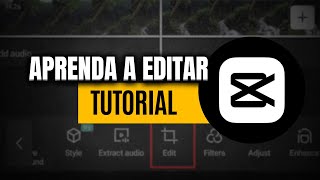
19:43
Como Editar Vídeos no Celular com CAPCUT: ...
Renato Tuma
3,092 views

52:22
CAPCUT PC - Como EDITAR VÍDEOS do Zero pel...
Jefe Vilanova
220,421 views

10:53
Como EDITAR no CAPCUT pra PC | Tutorial Rá...
Gus Avancini
81,975 views

23:35
TOP 10 CAPCUT - EFEITOS e EDIÇÕES que só o...
Fernando Valon
192,306 views

10:43
7 Maneiras GRATUITAS de tornar o seu vídeo...
Jefe Vilanova
108,388 views

35:02
CapCut Poradnik 2024 dla Początkujących- C...
Bartek Dziedzic TV
29,953 views

25:16
Tutorial COMPLETO do CAPCUT: Como EDITAR V...
Marcos de Castro
1,838 views

14:16
5 TRUQUES FÁCEIS DE EDIÇÃO NO CAPCUT (Qual...
Guilherme Soares
70,605 views

9:42
5 Truques de Edição de Video VIRAIS no Cap...
Guilherme Soares
77,690 views

9:44
20 RECURSOS INCRÍVEIS do CAPCUT PC que voc...
Jefe Vilanova
82,398 views

17:46
EDIÇÕES e EFEITOS para chamar ATENÇÃO e au...
Fernando Valon
19,334 views

13:00
Atualizado no Capcut! Como Fazer Video com...
Marcos de Castro
13,241 views

15:31
CAPCUT: Tutorial COMPLETO pra EDITAR VÍDEO...
brainstorm.academy
1,397,407 views

45:21
Vem aprender TUDO que dá pra fazer com o C...
Henrique Morais
351,643 views